OnePlus 9 kan ersättas av OnePlus 888: vad du bör veta om det
Oneplus 9 kan komma att ersättas av oneplus 888 Teknikföretaget OnePlus förbereder sig för att glädja sina fans med en ny smartphone OnePlus 888. Om …
Läs artikel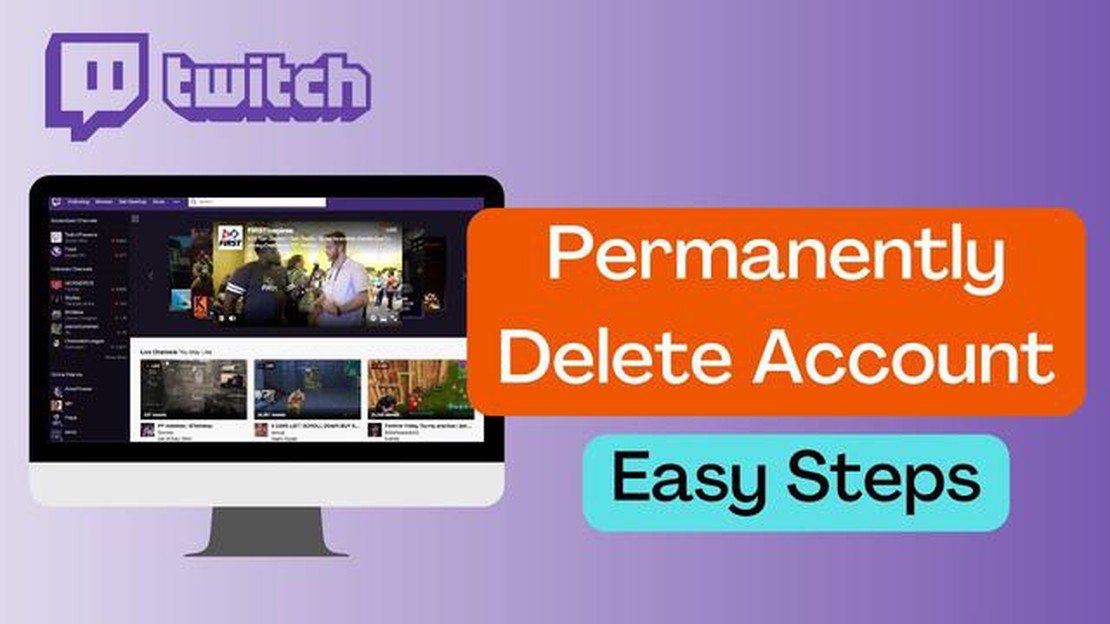
Idag använder många användare streamingplattformen Twitch aktivt för att titta på och sända videospel, kommunicera med andra spelare och ha kul. Av olika skäl kan du dock behöva ta bort ditt Twitch-konto och se till att inga spår av din närvaro finns kvar. I den här artikeln kommer vi att vägleda dig om hur du säkert tar bort ditt Twitch-konto och säkerställer fullständig anonymitet.
Det första steget för att radera ett konto på Twitch är att logga in på ditt konto. När du har loggat in på din profil hittar du det övre navigeringsfältet och klickar på ditt foto. Välj “Inställningar” i rullgardinsmenyn så kommer du till kontohanteringssidan.
På inställningssidan går du till fliken “Säkerhet och integritet”. Här hittar vi avsnittet “Kontohantering”. Det kommer att erbjuda olika alternativ, till exempel att ändra lösenordet, aktivera tvåfaktorsautentisering och andra. Vi måste hitta och klicka på länken “Stäng konto”.
Därefter kommer Twitch att uppmana dig att bekräfta att du stänger kontot. Observera att efter att du har tagit bort ditt konto kommer du inte att kunna återanvända samma smeknamn, så det rekommenderas att du ändrar ditt smeknamn till ett annat innan du bekräftar borttagningen. Du kan också lämna en kommentar som anger orsaken till att du tar bort kontot, men det krävs inte.
Att radera ditt Twitch-konto kan vara ett viktigt steg om du helt vill bli av med din närvaro på plattformen. Den här artikeln visar dig hur du tar bort ditt Twitch-konto och inte lämnar något spår av din närvaro.
För att börja radera ditt konto måste du logga in på ditt Twitch-konto. När du är inloggad måste du öppna avsnittet Inställningar. Du kan göra detta genom att gå till din profil och klicka på ikonen “Inställningar” längst upp till höger.
Under “Inställningar” hittar du fliken “Säkerhet och integritet” och klickar på den. Här hittar du olika säkerhets- och sekretessinställningar för ditt Twitch-konto.
På sidan “Säkerhet och integritet” bläddrar du nedåt och hittar avsnittet “Hantera konto”. I det här avsnittet ser du ett alternativ till “Stäng konto”. Klicka på det här alternativet för att starta processen för att ta bort kontot.
När du har klickat på “Stäng konto” kommer du att bli ombedd att bekräfta ditt beslut att radera kontot. Du kommer att bli ombedd att ange ditt lösenord för att bekräfta.
När du har bekräftat att ditt konto ska raderas kommer ditt Twitch-konto att raderas. Ditt konto kommer att inaktiveras i 30 dagar, varefter det raderas permanent från Twitch-systemet.
Läs också: Fixa Samsung Galaxy S5 frysning, fördröjning och andra relaterade problem
När processen för att radera kontot är klar är det viktigt att du fortsätter att övervaka din integritet och säkerhet online. Vi rekommenderar också att du ser över dina konton på andra plattformar och raderar eller uppdaterar personlig information vid behov.
Om du har bestämt dig för att radera ditt konto på Twitch-plattformen och lämna efter dig ett minimalt fotavtryck, följ dessa steg:
Om du raderar ditt Twitch-konto kan du förlora åtkomsten till vissa funktioner och innehåll, så det rekommenderas att du sparar nödvändiga data innan du raderar dem om du behöver dem i framtiden.
Tänk på att radering av ditt Twitch-konto inte automatiskt raderar uppgifter om dig som kan finnas lagrade på andra Twitch-relaterade webbplatser eller plattformar.
När du bestämmer dig för att radera ditt Twitch-konto kanske du undrar hur bra du kommer att lyckas med att dölja din personliga information. Även om processen för att radera kontot kan ta bort de flesta av dina uppgifter från plattformen finns det fortfarande ett antal åtgärder du kan vidta för att skydda dig ytterligare.
Här är några sätt att dölja din personliga information på Twitch:
Läs också: Så här fixar du att Dirt 5 kraschar på Xbox Series X: användbara tips
Tänk på att även om radering av ditt Twitch-konto kan göra din profil oåtkomlig för andra användare, kan viss information finnas kvar på Twitchs servrar under en tidsperiod.
Det är viktigt att vidta alla möjliga åtgärder för att skydda din personliga information innan du raderar ditt Twitch-konto. Detta kommer att bidra till att säkerställa att dina uppgifter förblir privata och oåtkomliga.
När du tar bort ditt Twitch-konto kan du också ta bort din aktivitetshistorik på plattformen. Detta hjälper dig att lämna en minimal mängd information om din närvaro på Twitch.
Här är några steg du kan ta för att radera din aktivitetshistorik:
Genom att följa dessa steg kommer du att kunna ta bort din aktivitetshistorik på Twitch och lämna ett minimalt spår av din närvaro på plattformen.
Tyvärr finns det inget sätt att radera ett Twitch-konto utan att lämna ett spår. Alla dina aktiviteter, chattar och prenumerationer raderas tillsammans med ditt konto. Men om du vill vara säker på att din information inte kommer att användas för något annat ändamål kan du radera all din personliga information från dina kontoinställningar innan du raderar ditt konto.
Nej, när ditt Twitch-konto har raderats kan du tyvärr inte återställa det. All din information kommer att raderas oåterkalleligt. Se därför till att du verkligen vill bli av med ditt konto innan du raderar det.
Alla dina Twitch-prenumerationer avslutas automatiskt när du raderar ditt konto. Dina prenumeranter kommer inte längre att ha tillgång till dina streams och ditt innehåll. De kommer inte heller längre att kunna prenumerera på dig, eftersom ditt konto raderas helt. Du kan dock meddela dina prenumeranter om ditt beslut att ta bort ditt konto så att de vet varför du försvann.
Att radera ett konto på Twitch sker direkt. När du har slutfört de nödvändiga stegen för att radera ditt konto kommer din profil att raderas oåterkalleligt. Var försiktig innan du raderar ditt konto eftersom du inte kommer att kunna återställa det och all data kommer att raderas.
Oneplus 9 kan komma att ersättas av oneplus 888 Teknikföretaget OnePlus förbereder sig för att glädja sina fans med en ny smartphone OnePlus 888. Om …
Läs artikelSå här åtgärdar du Samsung Galaxy S6 Edge som inte kan skicka eller ta emot e-post Om du har problem med att skicka och ta emot e-postmeddelanden på …
Läs artikelHur man fixar apple airdrop som inte fungerar (airdrop väntar). Ett av de praktiska och populära sätten att överföra filer mellan Apple-enheter är att …
Läs artikel5 Bästa Flash Drive för Android-telefoner Med det ökande behovet av digital lagring i våra Android-telefoner är det viktigt att ha ett pålitligt och …
Läs artikelHur man fixar Samsung Galaxy S6 laddar inte (felsökningsguide) Om du äger en Samsung Galaxy S6 och har märkt att din enhet inte laddas ordentligt är …
Läs artikelDe 10 bästa Windows 10-tipsen som alla användare bör känna till Windows 10 är ett av de mest populära operativsystemen som används av miljontals …
Läs artikel